Как интегрировать Square Payments в WordPress
Опубликовано: 2023-03-09Платежная система является абсолютным требованием для любого сайта WooCommerce, поскольку она позволяет потребителям принимать несколько способов оплаты, включая кредитные карты, банковские переводы и даже криптовалюту.
WordPress по умолчанию не включает параметры платежного шлюза. Square — это уникальная платежная система, которую можно интегрировать с вашим сайтом с помощью нескольких популярных плагинов WordPress. В этой статье мы обсудим, как вы можете интегрировать платежи Square в WordPress с помощью WPForms.
Почему владельцы веб-сайтов предпочитают Square Payments?
Квадратный платежный шлюз может быть интегрирован с WordPress для безопасной и быстрой обработки платежей. Square используется для онлайн-платежей миллионами веб-сайтов.
Для предприятий с ежемесячными транзакциями менее 10000 долларов Square предлагает разумные затраты на обработку кредитных карт. Помимо интернет-платежей, компания обеспечивает выплаты в магазинах и POS через свои устройства.
Square является безопасным платежным шлюзом, поскольку его сеть соответствует всем требованиям PCI. Кроме того, он предлагает оптимизированный интерфейс для управления всеми платежами.

Вы можете интегрировать платежи Square в WordPress с помощью плагинов, таких как WPForms. WPForms — это плагин, который быстро добавляет формы в любом месте и работает со всеми сайтами WordPress.
Как интегрировать Square Payments в WordPress?
Сначала вам нужно будет загрузить и активировать плагин WPForms. Теперь перейдите в «Настройки WPForms» в меню панели инструментов.
Шаг 1: Подключите WPForms к Square
После того, как вы активировали основной плагин, вам следует приступить к загрузке расширения Square.
Вы можете найти надстройку Square в разделе WPForms на панели инструментов WordPress. Нажмите «Установить дополнение», и загрузка начнется.
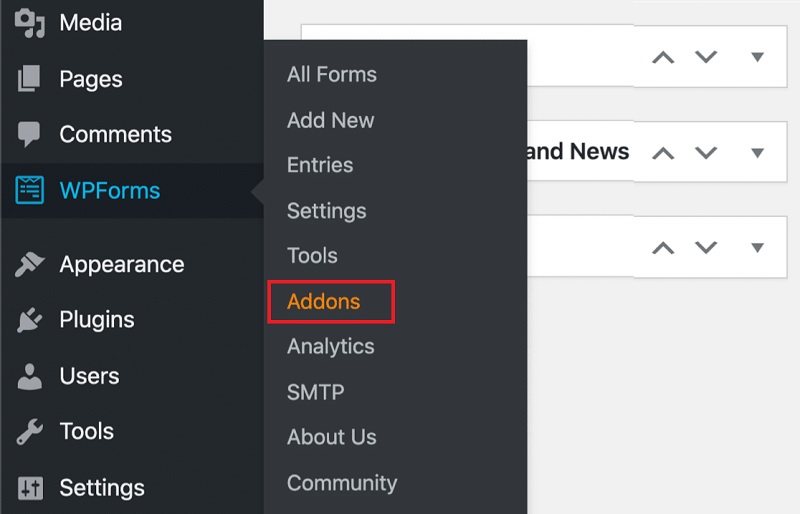
Теперь перейдите к WPForms и нажмите «Настройки». В появившемся меню выберите вкладку «Платежи».
По умолчанию плагин WPForms принимает американские доллары. Он предоставляет своим пользователям возможность выбрать предпочтительную валюту из раскрывающегося меню.
Чтобы подключить WPForms к Square, перейдите к параметру «Состояние подключения» в настройках и выберите параметр «Подключиться к Square». Платежный плагин также позволяет вам проверить платеж, сделав фиктивные платежи. Вы можете перевести плагин в тестовый режим, зайдя в настройки.
Однако не забудьте отключить тестовый режим при совершении фактического платежа.
Шаг 2: Создайте квадратную платежную форму в WordPress
После успешного подключения к Square вам нужно будет заполнить платежную форму. Для этого перейдите в панель управления WordPress, нажмите WPForms и выберите «Добавить новый».
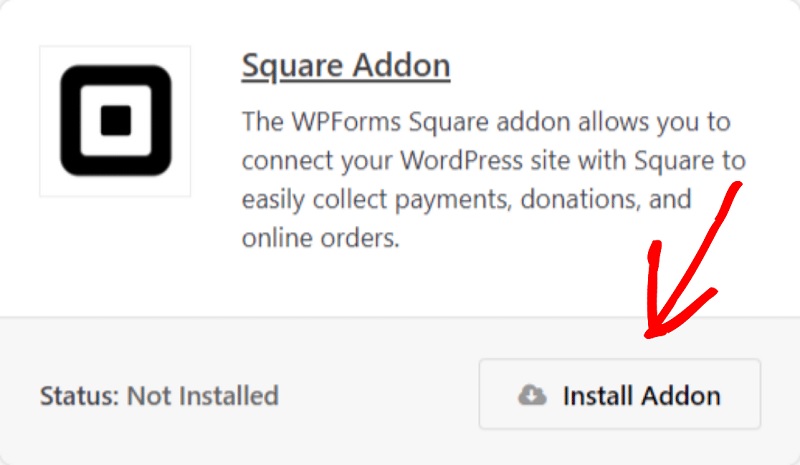
Во-первых, вам нужно дать вашей форме название. Затем перейдите в нижнюю часть страницы и нажмите кнопку «Использовать шаблон» под опцией «Форма выставления счета/заказа».
Построитель перетаскивания в WPForms автоматически загрузит шаблон формы. В шаблоне будут все необходимые поля. Вы также можете удалить или добавить любое новое поле в форме.
После того, как вы добавили все варианты или продукты в список, вы должны добавить Square в форму, чтобы начать получать платежи клиентов. Для этого нажмите «Добавить поля» и прокрутите вниз до раздела оплаты.
В разделе платежей перетащите форму платежей Square. Появится экран с просьбой включить платежи Square для формы. Нажмите кнопку «ОК» и перейдите в раздел «Платежи», а затем «Квадрат» в панели администратора WordPress.

Вы увидите возможность включить «Квадрат» для приема платежей. В описании платежа напишите что-нибудь вроде «Платеж продавцу». Клиенты увидят это сообщение после оплаты.
Здесь вы также видите список параметров для включения форм Square, таких как адрес электронной почты, имя и адрес покупателя. Вы можете добавить эти опции, чтобы сделать подробную платежную форму для покупателя. Это также поможет вам организовать платежи и услуги.
После внесения всех изменений нажмите кнопку «Сохранить» в верхнем меню.
Шаг 3. Настройте уведомление по электронной почте для Square Payments
После этого вы можете настроить электронную почту, которая будет доставлена вам после того, как кто-то отправит форму. Когда клиент делает заказ, вы можете отправить ему электронное письмо с подтверждением.
WPForms будет автоматически уведомлять вашего администратора WordPress по электронной почте всякий раз, когда потребитель отправляет платежную форму. При этом вам может понадобиться использовать другой адрес электронной почты или предупредить более одного человека.
С WPForms это легко. Перейдите в «Настройки» в меню, а затем нажмите «Уведомления», чтобы изменить предпочтительные настройки для получения электронных писем.
Найдите здесь поле с надписью «Отправить на адрес электронной почты». По умолчанию он установлен на «адрес электронной почты администратора». Вы можете изменить адрес электронной почты. Чтобы обновить получателя сообщения электронной почты, заполните поле «Отправить на адрес электронной почты». Чтобы отправить письмо нескольким людям, используйте запятую для разделения каждого адреса.
Теперь вы можете настроить сообщения с подтверждением по электронной почте или даже сообщение с благодарностью для отправки вашим клиентам за покупку ваших продуктов. Вы можете сделать это, выбрав «Добавить новое уведомление» в раскрывающемся меню.
Появится экран с просьбой пометить новые изменения уведомлений. Вы можете назвать это «уведомление клиента» или как угодно.
Вы можете редактировать все уведомления через настройки WPForms. Вы также можете изменить строку темы, текст и подпись электронного письма в настройках. Вы также можете добавить смарт-теги в сообщения электронной почты.
WPForms также будет отображать всплывающее окно, когда кто-то размещает заказ. Вы можете изменить сообщение подтверждения, перейдя на вкладку «Подтверждения» и внеся изменения там.
Для подтверждения заказа вы можете отобразить другую страницу или перенаправить посетителей на другой сайт вместо отображения уведомления. Щелкните стрелку вниз рядом с «Тип подтверждения», чтобы внести необходимые изменения.
Убедитесь, что эти сообщения приходят в папку «Входящие» получателя, а не в папку «Спам». Вы можете использовать службы SMTP, чтобы гарантировать, что ваши электронные письма будут прочитаны.
Шаг 4: Добавляем Square в WordPress
Последнее, что нужно сделать, это интегрировать платежную форму Square с вашим сайтом WordPress. WPForm позволяет легко добавлять новые формы на сайт. Редактор WordPress, выберите знак добавления (+) вверху, чтобы добавить блок WPForms.
Затем в параметрах блока WPForms выберите способ оплаты. Предварительно просмотрите изменения перед сохранением или публикацией веб-сайта, нажав кнопку предварительного просмотра.
Владельцы веб-сайтов могут легко получать платежи, интегрируя платежные формы. Платежи Square легко интегрируются и совместимы с большинством сайтов WordPress. Вы можете интегрировать платежи Square в WordPress с помощью плагина WPForms и обеспечить безопасную обработку платежей. WPForms — предпочтительный плагин для владельцев веб-сайтов WordPress, поскольку он позволяет настраивать формы, электронные письма и страницы подтверждения.
